Zona di sicurezza
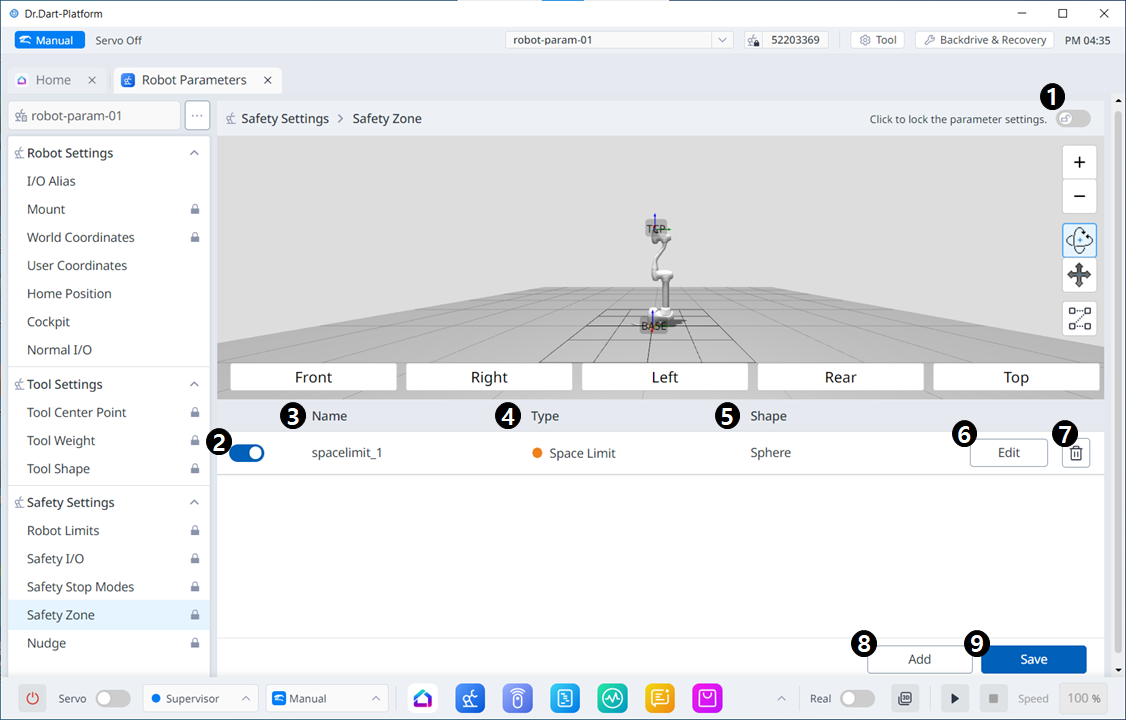
Voci di menu
| Elemento | Descrizione | |
|---|---|---|
| 1 | Pulsante di attivazione/disattivazione blocco | Utilizzato per bloccare il valore impostato. La password di sicurezza è necessaria per modificare il valore impostato. |
| 2 | Scegliere se attivare | Questo pulsante consente di applicare/annullare l'applicazione della zona di sicurezza creata. |
| 3 | Nome zona | Il nome dato dall'utente durante la creazione della zona di sicurezza |
| 4 | Tipo di zona | Tipi di zone di sicurezza (ciascun tipo ha parametri diversi da impostare)
|
| 5 | Forma zona | Forme delle zone di sicurezza
|
| 6 | Modifica |
|
| 7 | Elimina | Questo pulsante consente di eliminare la zona sicura. |
| 8 | Aggiungi |
|
| 9 | Salva | Questo pulsante consente di salvare qualsiasi modifica alle impostazioni relative alla zona di sicurezza. |
Sfera
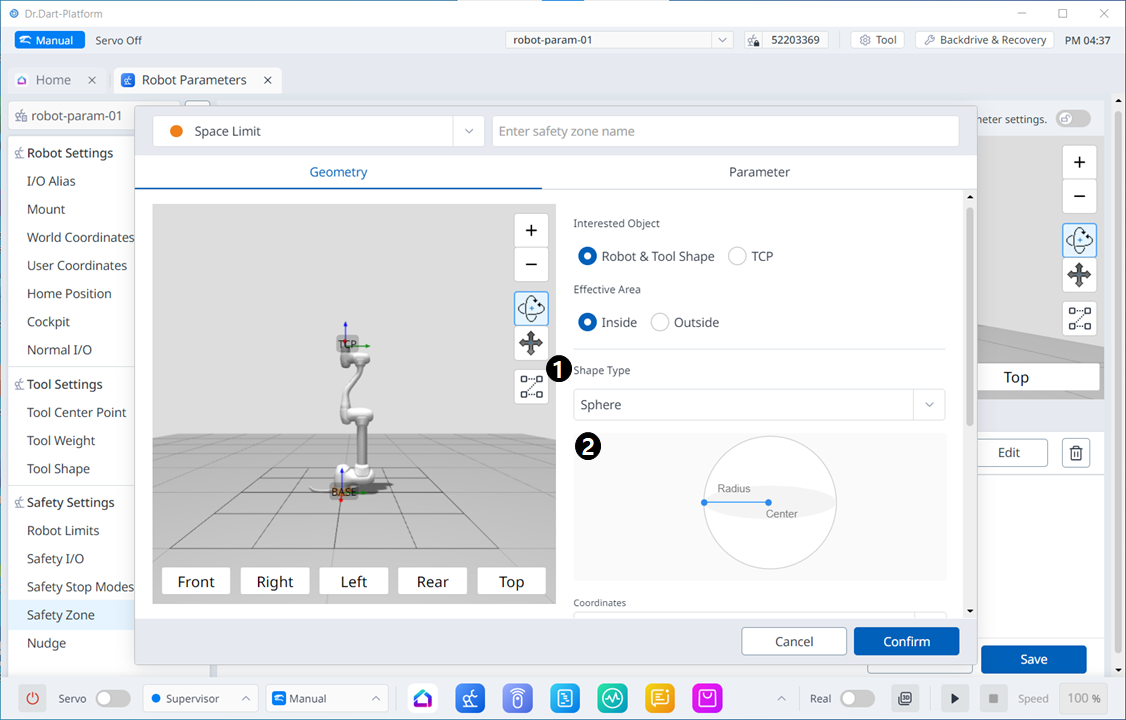
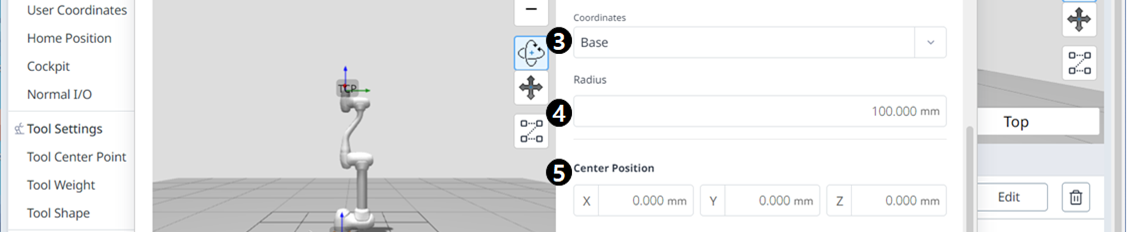
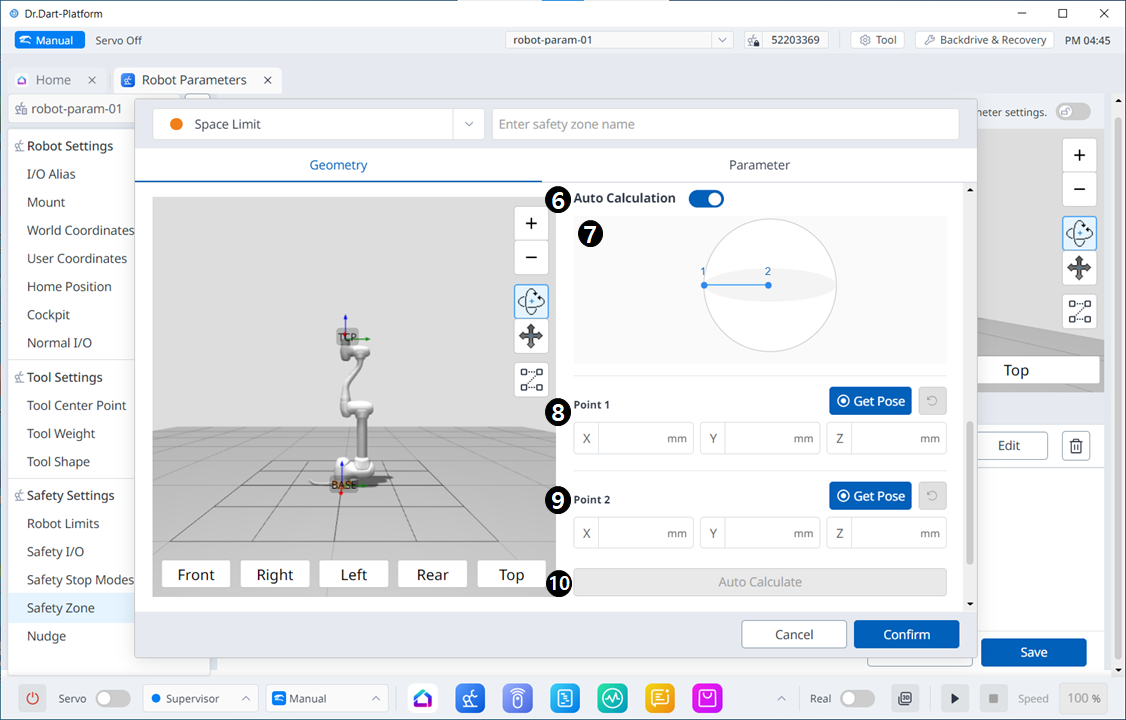
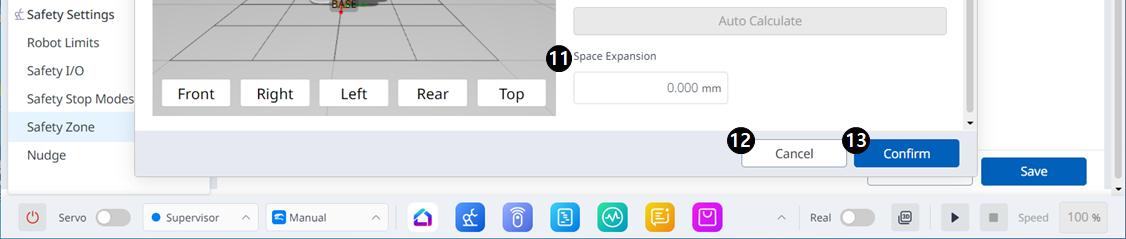
Voci di menu
| Elemento | Descrizione | |
|---|---|---|
| 1 | Tipo di profilo | Il tipo di forma desiderato può essere selezionato da questo menu a discesa. |
| 2 | Immagine forma | Questa è l'area in cui viene visualizzata l'immagine del tipo selezionato. |
| 3 | Coordinate | Da questo menu a discesa è possibile selezionare le coordinate base o mondiale. |
| 4 | Raggio | Qui è dove viene inserito il valore del raggio. |
| 5 | Posizione centrale | Il valore centrale può essere impostato in questi campi per ciascuno degli assi X, Y e Z. |
| 6 | Calcolo automatico | Questo pulsante consente di attivare l'opzione misurazione automatica. |
| 7 | Immagine di calcolo automatico | In quest'area viene visualizzata l'immagine richiesta per la misurazione automatica. Questo messaggio viene visualizzato quando l'opzione misura automatica è attivata. |
| 8 | Punto 1 | In ogni campo viene inserito il valore per il punto 1. |
| 9 | Punto 2 | In ogni campo viene inserito il valore per il punto 2. |
| 10 | Calcolo automatico | Questo pulsante consente di attivare la misurazione automatica. |
| 11 | Espansione dello spazio | In questo campo è possibile impostare l'espansione spazio. |
| 12 | Annulla | Questo pulsante consente di annullare l'impostazione. |
| 13 | Confermare | Questo pulsante consente di confermare l'impostazione. |
Cilindro
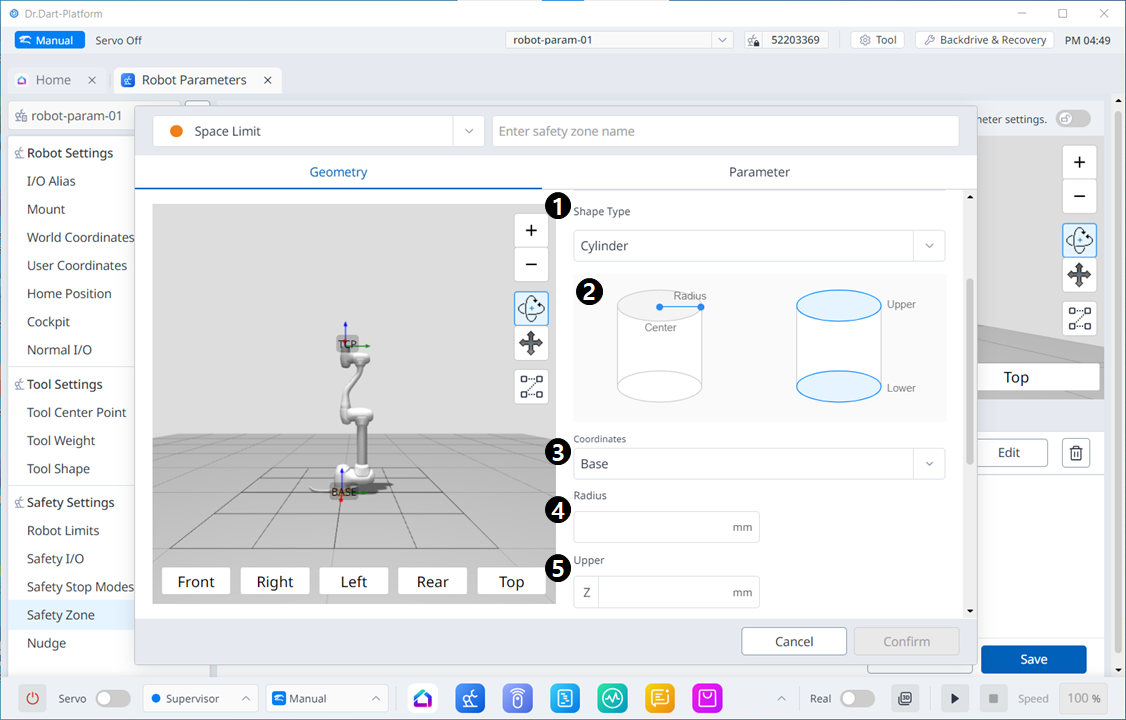

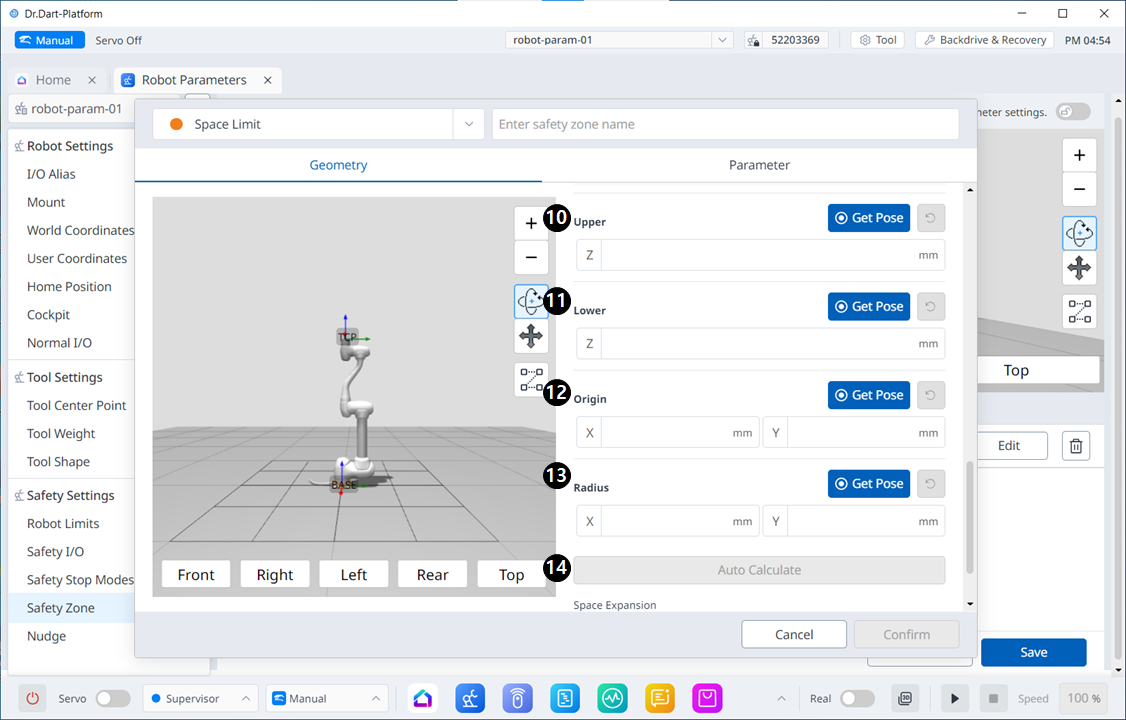
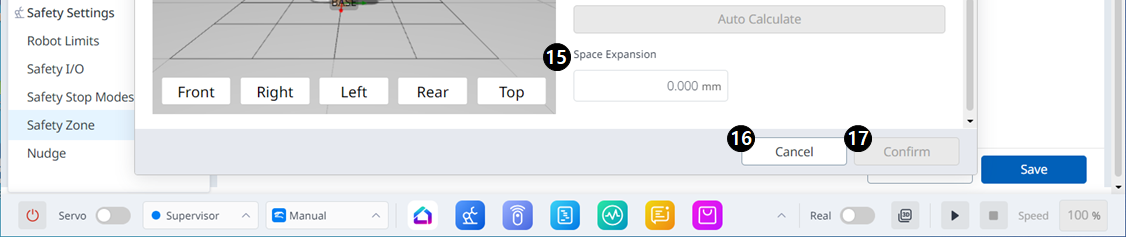
Voci di menu
| Elemento | Descrizione | |
|---|---|---|
| 1 | Tipo di profilo | Il tipo di forma desiderato può essere selezionato da questo menu a discesa. |
| 2 | Immagine forma | Questa è l'area in cui viene visualizzata l'immagine del tipo selezionato. |
| 3 | Coordinate | Da questo menu a discesa è possibile selezionare le coordinate base o mondiale. |
| 4 | Raggio | Qui è dove viene inserito il valore del raggio. |
| 5 | Superiore | In questo campo viene inserito il valore superiore. |
| 6 | Più in basso | In questo campo viene inserito il valore inferiore. |
| 7 | Posizione centrale | Il valore centrale può essere impostato in questi campi per ciascuno degli assi X e Y. |
| 8 | Calcolo automatico | Questo pulsante consente di attivare l'opzione misurazione automatica. |
| 9 | Calcolo automatico dell'immagine | In quest'area viene visualizzata l'immagine richiesta per la misurazione automatica. Questo messaggio viene visualizzato quando l'opzione misura automatica è attivata. |
| 10 | Superiore | In questo campo viene inserito il valore superiore. |
| 11 | Più in basso | In questo campo viene inserito il valore inferiore. |
| 12 | Origine | In questo campo viene inserito il valore di origine. |
| 13 | Raggio | In questo campo viene inserito il valore del raggio. |
| 14 | Calcolo automatico | Questo pulsante consente di eseguire il calcolo automatico. |
| 15 | Espansione dello spazio | In questo campo è possibile impostare l'espansione spazio. |
| 16 | Annulla | Questo pulsante consente di annullare l'impostazione. |
| 17 | Confermare | Questo pulsante consente di confermare l'impostazione. |
Cuboide
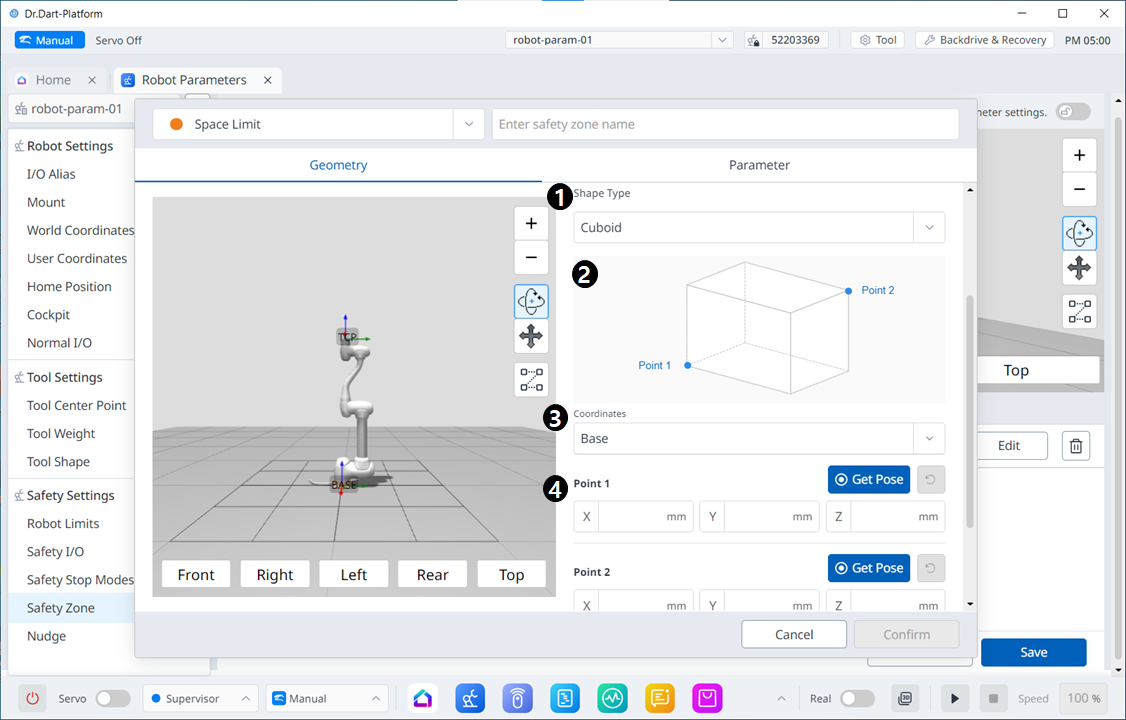
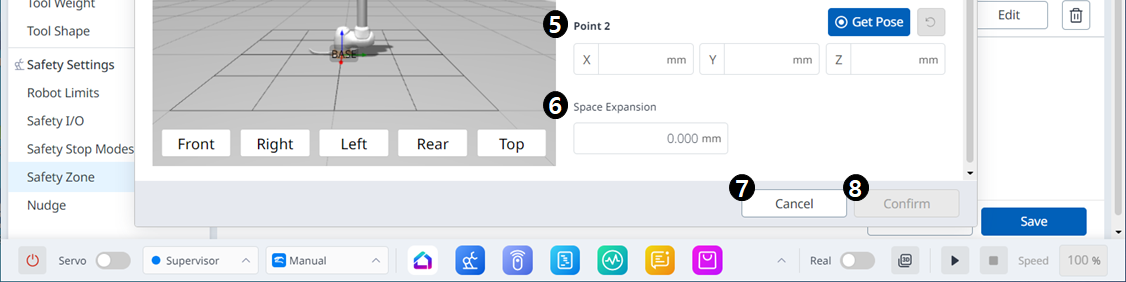
| Elemento | Descrizione | |
|---|---|---|
| 1 | Tipo di profilo | Il tipo di forma desiderato può essere selezionato da questo menu a discesa. |
| 2 | Immagine forma | Questa è l'area in cui viene visualizzata l'immagine del tipo selezionato. |
| 3 | Coordinate | Da questo menu a discesa è possibile selezionare le coordinate base o mondiale. |
| 4 | Punto 1 | In ogni campo viene inserito il valore per il punto 1. |
| 5 | Punto 2 | In ogni campo viene inserito il valore per il punto 2. |
| 6 | Espansione dello spazio | In questo campo è possibile impostare l'espansione spazio. |
| 7 | Annulla | Questo pulsante consente di annullare l'impostazione. |
| 8 | Confermare | Questo pulsante consente di confermare l'impostazione. |
Cuboide inclinato
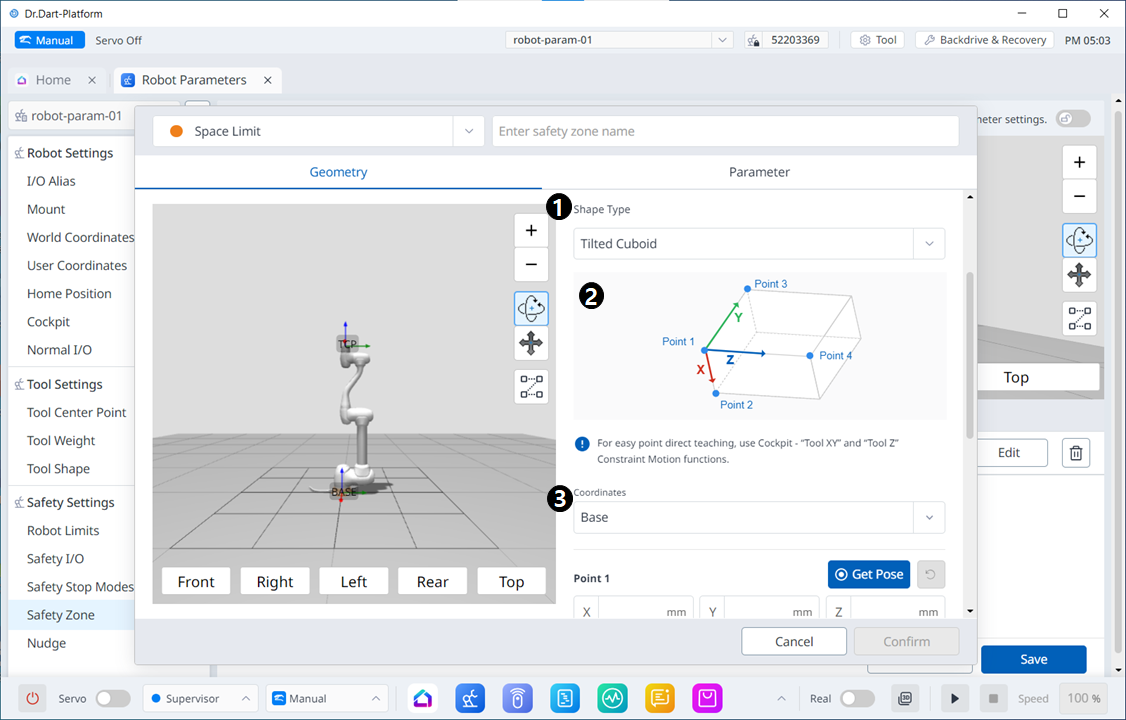
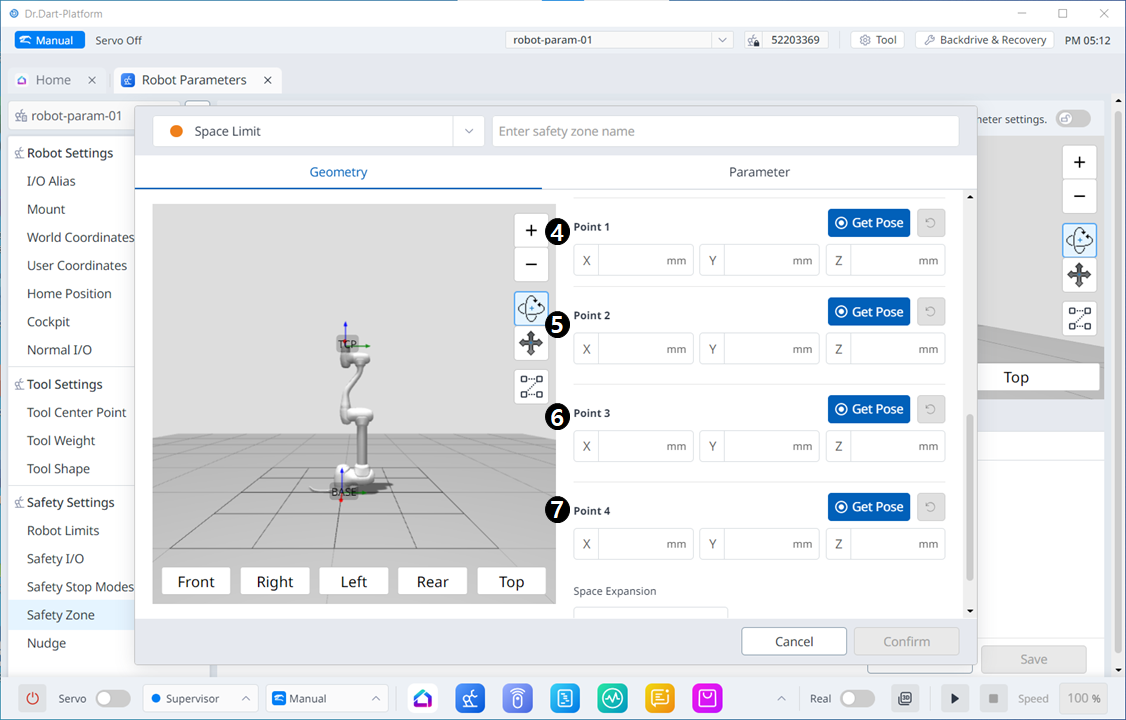
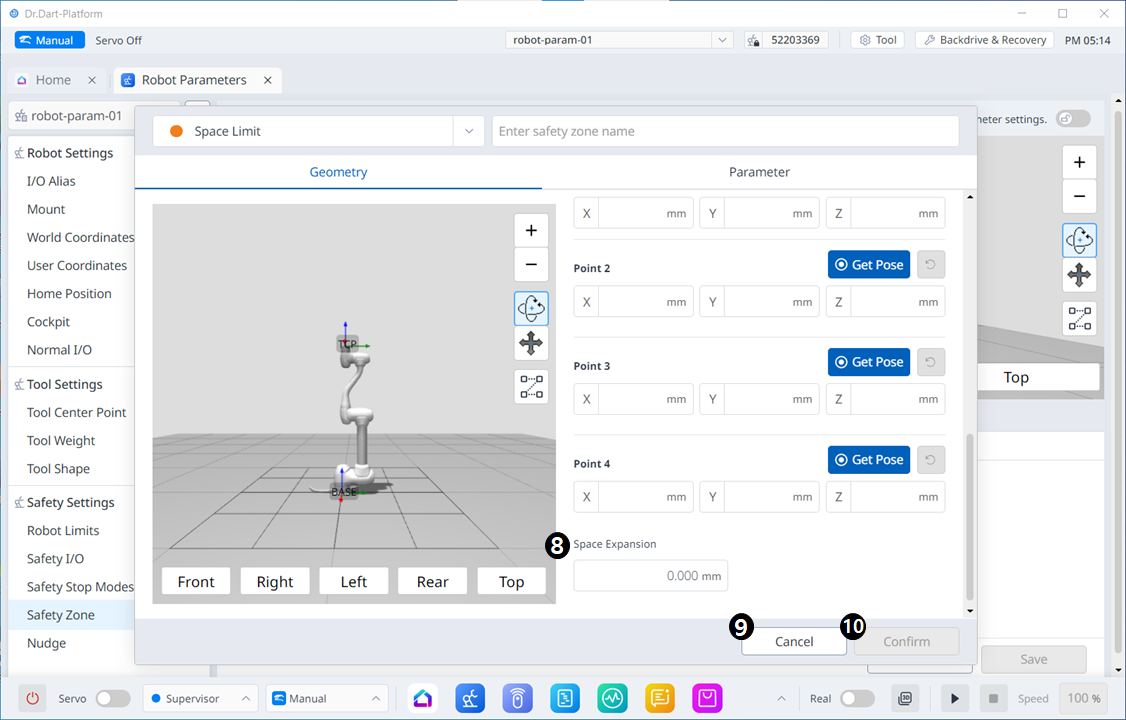
Voci di menu
| Elemento | Descrizione | |
|---|---|---|
| 1 | Tipo di spazio | Il tipo di forma desiderato può essere selezionato da questo menu a discesa. |
| 2 | Immagine spazio | Questa è l'area in cui viene visualizzata l'immagine del tipo selezionato. |
| 3 | Info. Messaggio | Questo è un messaggio informativo necessario per l'impostazione. |
| 4 | Coordinate | Da questo menu a discesa è possibile selezionare le coordinate base o mondiale. |
| 5 | Punto 1 | In ogni campo viene inserito il valore per il punto 1. |
| 6 | Punto 2 | In ogni campo viene inserito il valore per il punto 2. |
| 7 | Punto 3 | In ogni campo viene inserito il valore per il punto 3. |
| 8 | Punto 4 | In ogni campo viene inserito il valore per il punto 4. |
| 9 | Espansione dello spazio | In questo campo è possibile impostare l'espansione spazio. |
| 10 | Annulla | Questo pulsante consente di annullare l'impostazione. |
| 11 | Confermare | Questo pulsante consente di confermare l'impostazione. |
Box multiplanare
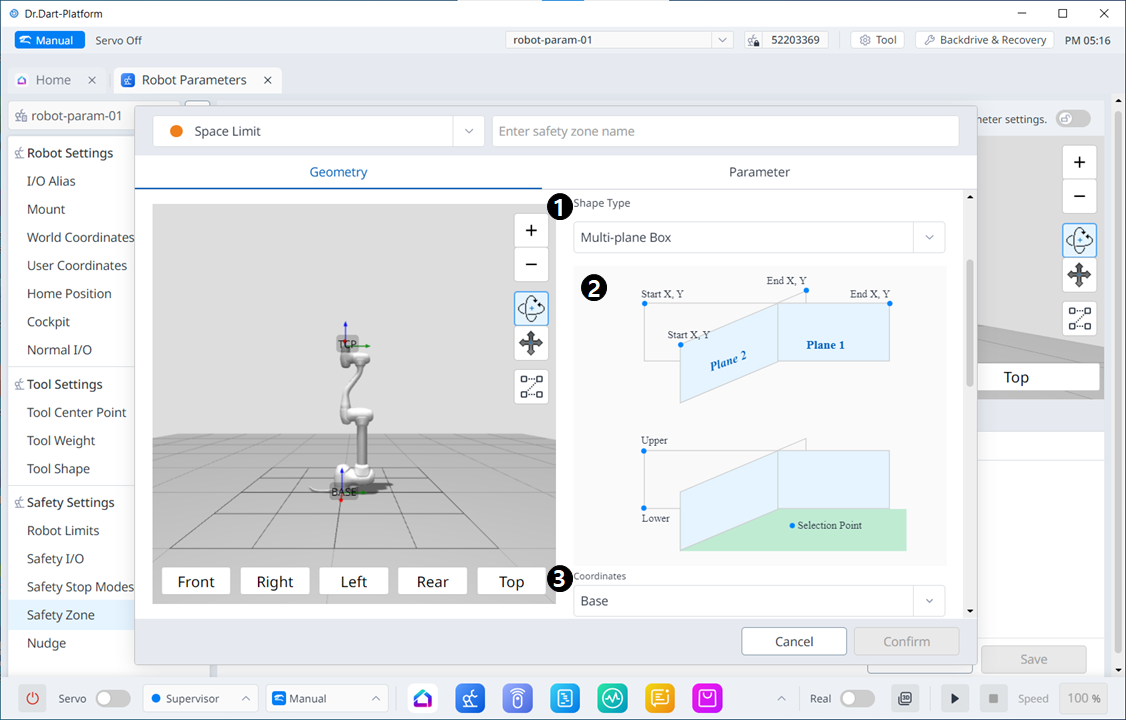
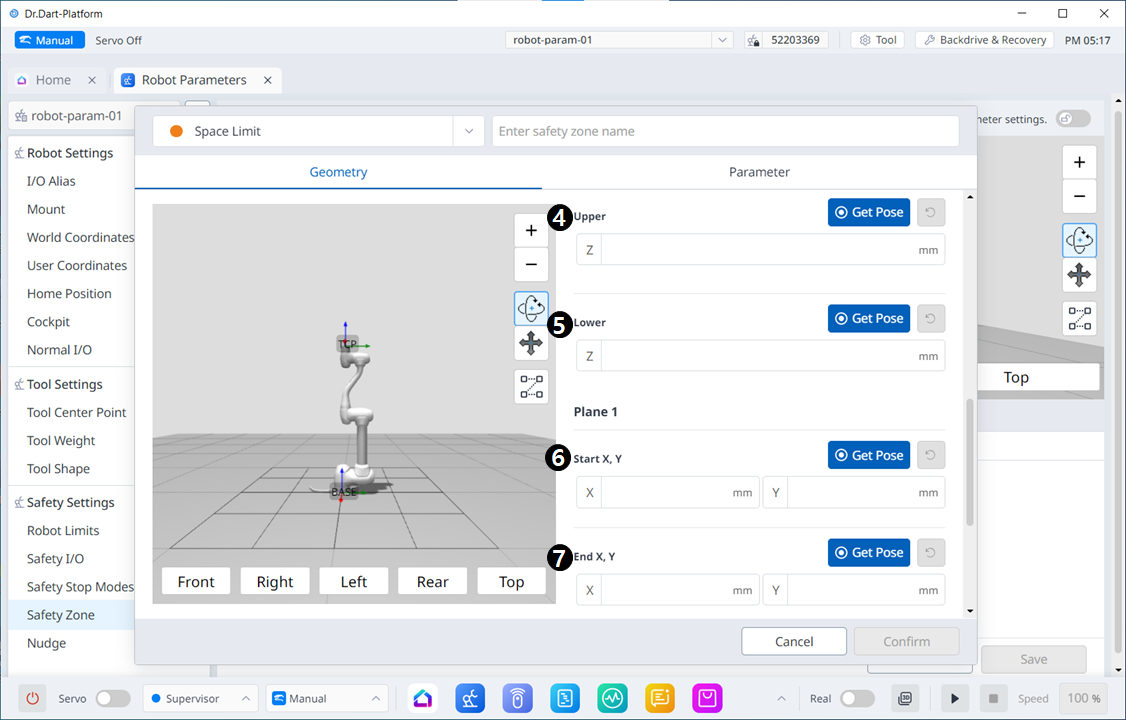
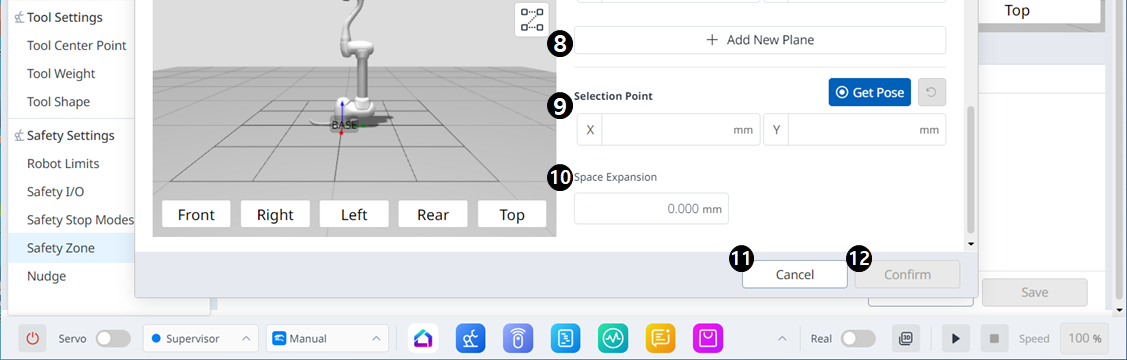
Voci di menu
| Elemento | Descrizione | |
|---|---|---|
| 1 | Tipo di profilo | Il tipo di forma desiderato può essere selezionato da questo menu a discesa. |
| 2 | Immagine forma | Questa è l'area in cui viene visualizzata l'immagine del tipo selezionato. |
| 3 | Coordinate | Da questo menu a discesa è possibile selezionare le coordinate base o mondiale. |
| 4 | Superiore | In questo campo viene inserito il valore superiore. |
| 5 | Più in basso | In questo campo viene inserito il valore inferiore. |
| 6 | Inizio piano X, Y | In questo campo viene inserito il punto iniziale del piano. |
| 7 | Fine riquadro X,Y | In questo campo viene inserito il punto finale del piano. |
| 8 | Aggiungi nuovo piano | Facendo clic su questo pulsante viene aggiunto un nuovo piano. |
| 9 | Punto di selezione | In ogni campo vengono inseriti i valori del punto di selezione. |
| 10 | Espansione dello spazio | In questo campo è possibile impostare l'espansione spazio. |
| 11 | Annulla | Questo pulsante consente di annullare l'impostazione. |
| 12 | Confermare | Questo pulsante consente di confermare l'impostazione. |
